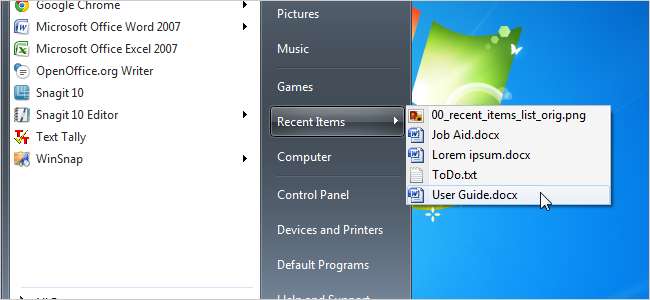
Systém Windows sleduje dokumenty, které jste nedávno otevřeli, v seznamu Nedávné položky v nabídce Start. Dialogové okno Spustit také ukládá seznam naposledy použitých (MRU) příkazů, které jste spustili.
Pravděpodobně jste narazili na podivný problém, kdy seznam Poslední položky v nabídce Start a seznam MRU v dialogovém okně Spustit jsou při restartování počítače nebo odhlášení a opětovném zapnutí zcela prázdné. Je to vlastně běžný problém, který se může stát, když k vyladění systému použijete software jiného výrobce. Při odhlášení ze systému Windows se může do registru systému Windows přidat položka, která vymaže seznam posledních položek a seznam MRU v dialogovém okně Spustit.
Tento článek ukazuje, jak změnit toto nastavení pomocí Editoru místních zásad skupiny a pomocí registru systému Windows.
POZNÁMKA: Editor místních zásad skupiny není k dispozici v edicích Home a Starter systému Windows 7.
Pomocí editoru místních zásad skupiny
Chcete-li otevřít Editor místních zásad skupiny, otevřete nabídku Start a do pole Hledat zadejte „gpedit.msc“. Stiskněte klávesu Enter, poté se v seznamu výsledků vyhledávání zobrazí „gpedit.msc“ nebo klikněte na odkaz.
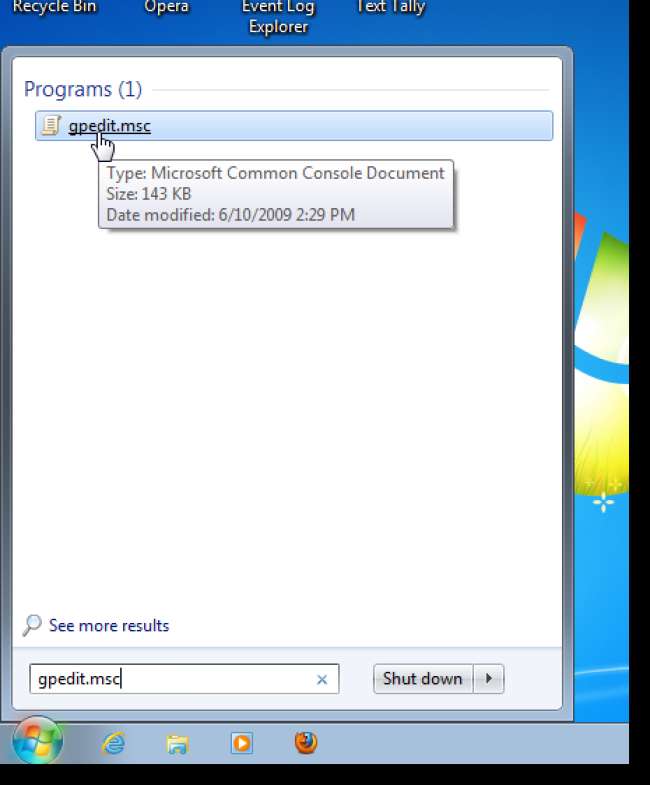
V Editoru místních zásad skupiny přejděte na následující položku.
Konfigurace uživatele / Šablony pro správu / Nabídka Start a hlavní panel
Kliknutím na nabídku Start a hlavní panel zobrazíte jeho nastavení v pravém podokně.
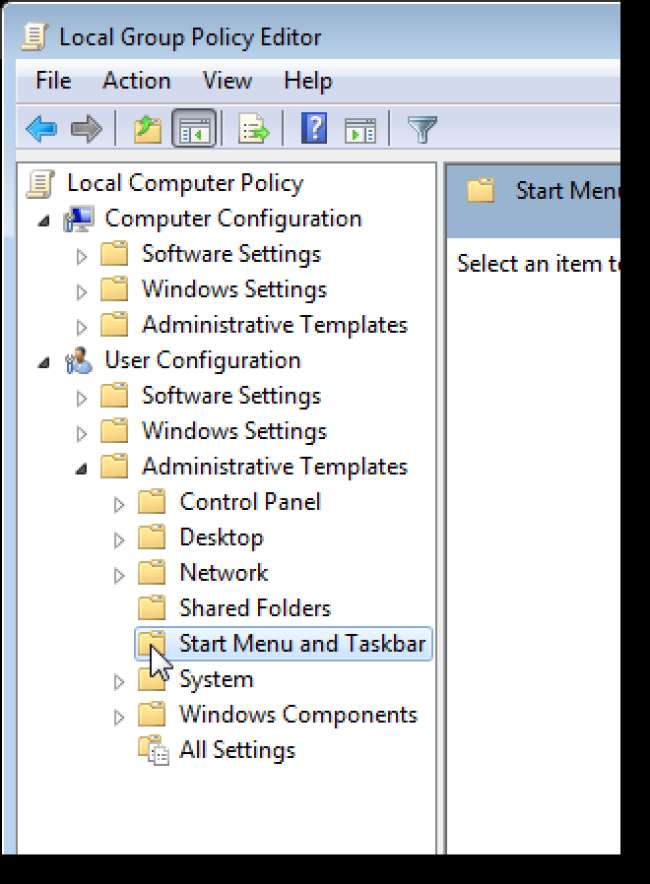
V pravém podokně poklepejte na možnost Vymazat historii naposledy otevřených dokumentů při ukončení.
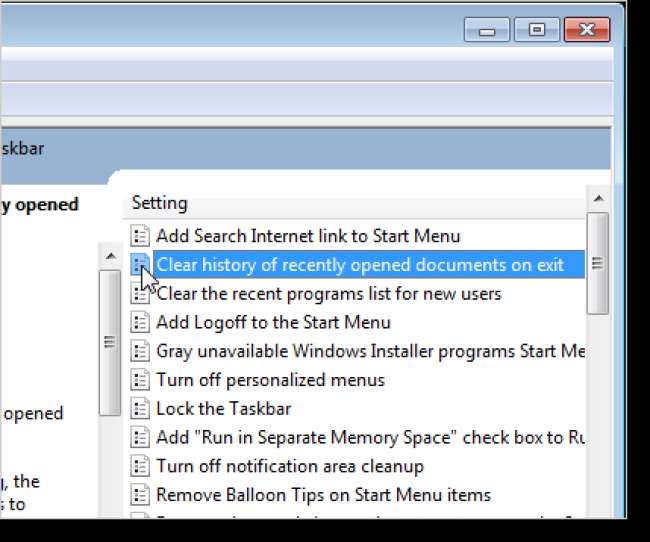
V dialogovém okně, které se zobrazí pro nastavení, vyberte možnost Zakázáno nebo Nekonfigurováno.
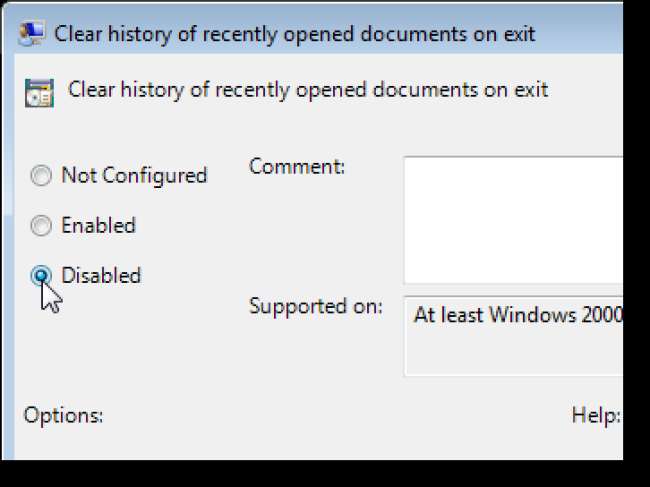
Kliknutím na OK přijmete změnu a zavřete dialogové okno.
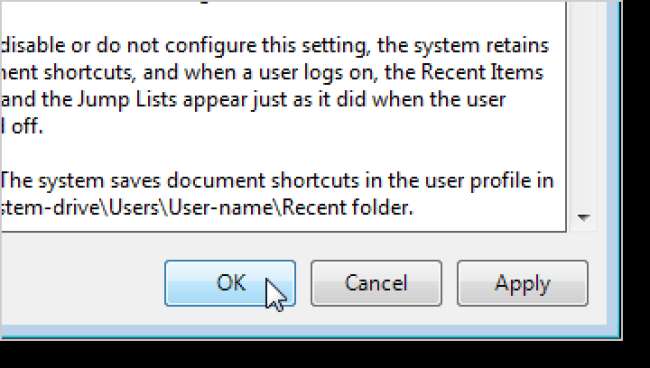
Stav nastavení se zobrazí jako Zakázáno (nebo Nenakonfigurováno).
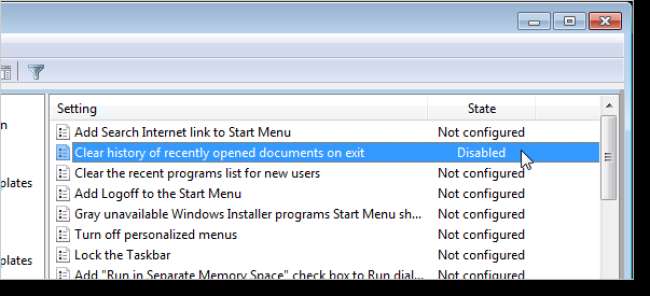
Vyberte Konec v nabídce Soubor zavřete Editor místních zásad skupiny.
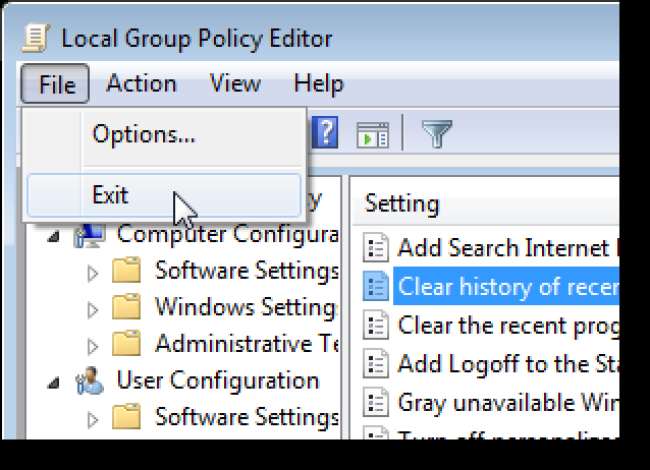
Pomocí editoru registru
Pokud používáte Windows 7 Home nebo Starter Edition nebo pokud dáváte přednost použití registru, postupujte podle následujících pokynů a změňte nastavení v registru, které zastaví mazání seznamu posledních položek v nabídce Start a seznamu MRU v dialogovém okně Spustit. když se odhlásíte.
POZNÁMKA: Před změnou registru doporučujeme, ujistěte se zálohovat . Také doporučujeme vytvoření bodu obnovení můžete použít obnovte svůj systém pokud se něco pokazí.
Chcete-li otevřít Editor registru, otevřete nabídku Start a do vyhledávacího pole zadejte „regedit.exe“. Stiskněte klávesu Enter, poté se v seznamu výsledků vyhledávání zobrazí „regedit.exe“ nebo klikněte na odkaz.
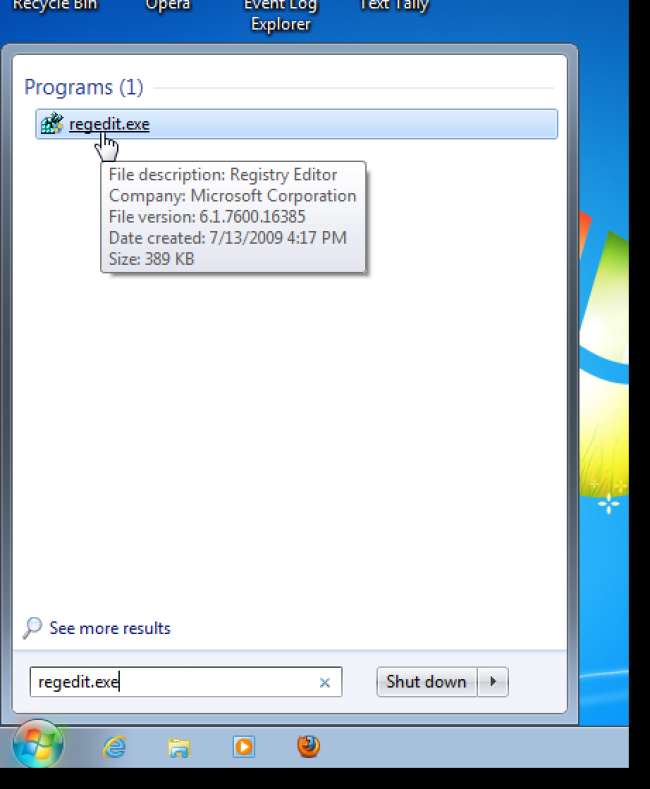
Pokud se zobrazí dialogové okno Řízení uživatelských účtů, pokračujte kliknutím na Ano.
POZNÁMKA: Toto dialogové okno se nemusí zobrazit, v závislosti na vašem Nastavení kontroly uživatelských účtů .
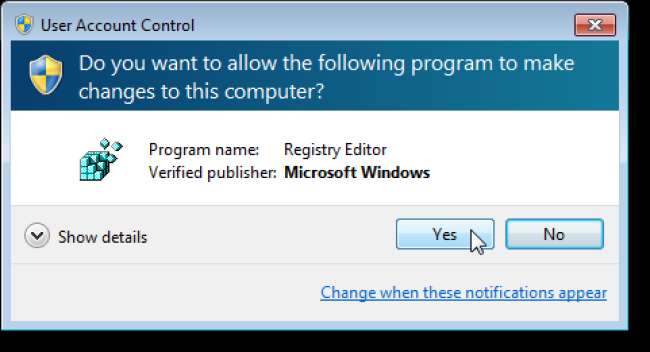
Přejděte na každou z následujících položek ve stromu na levé straně okna Editoru registru.
HKEY_CURRENT_USER \ Software \ Microsoft \ Windows \ CurrentVersion \ Policies \ Explorer
HKEY_LOCAL_MACHINE \ Software \ Microsoft \ Windows \ CurrentVersion \ Policies \ Explorer
HKEY_USERS \ .default \ Software \ Microsoft \ Windows \ CurrentVersion \ Policies \ Explorer
U každé výše uvedené položky vyhledejte v pravém podokně hodnotu DWORD nazvanou ClearRecentDocsOnExit. Pokud je toto nastavení zapnuto, jeho hodnota by byla nastavena na 1. Chcete-li nastavení vypnout, poklepejte na název nastavení.
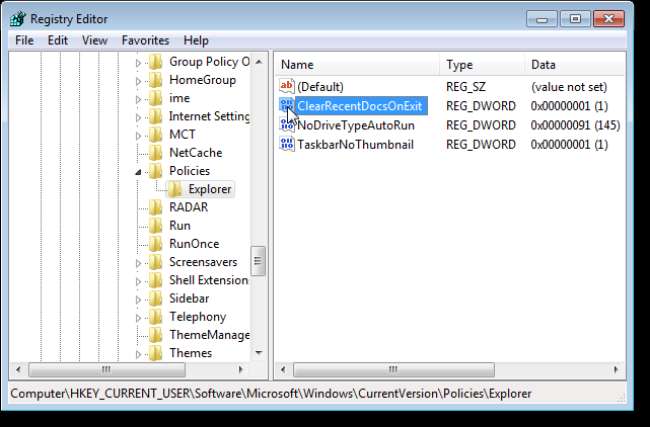
V dialogovém okně Upravit hodnotu DWORD změňte číslo v editačním poli Údaj hodnoty na 0 a klikněte na OK.
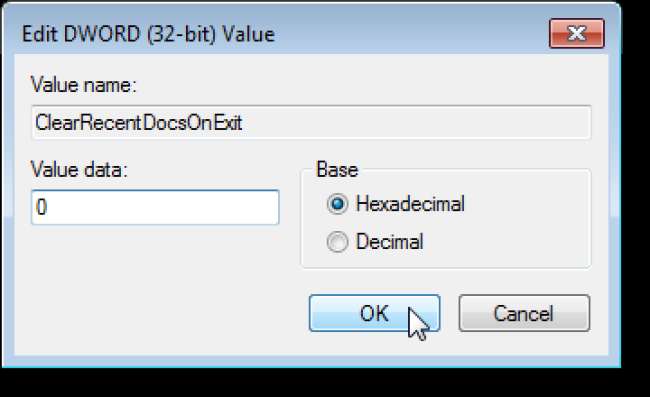
Hodnota ve sloupci Data pro položku ClearRecentDocsOnExit se zobrazí jako 0.
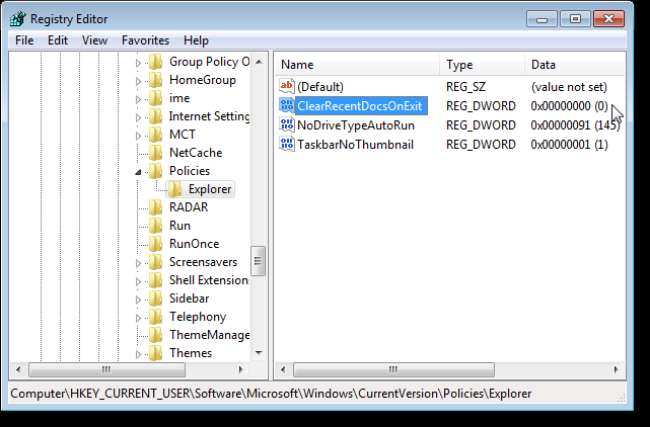
Chcete-li toto nastavení vypnout, můžete také klíč ClearRecentDocsOnExit úplně odstranit. Chcete-li to provést, klepněte pravým tlačítkem myši na název klíče a v místní nabídce vyberte příkaz Odstranit.
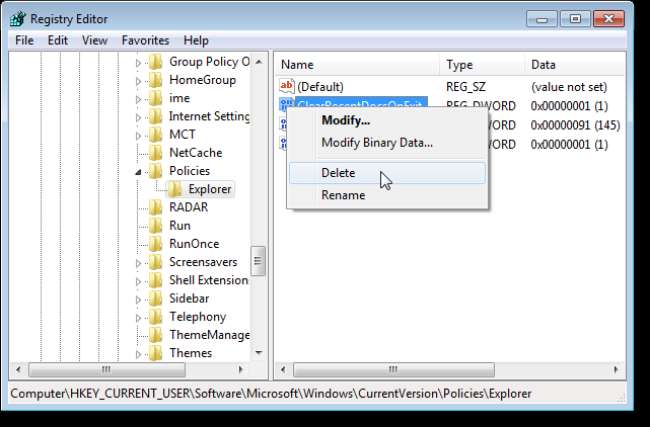
Zobrazí se dialogové okno Potvrdit odstranění hodnoty, abyste se ujistili, že chcete hodnotu odstranit. Pokud jste si jisti, že odstraňujete klíč ClearRecentDocsOnExit a ne jiný klíč, klikněte na Ano.
POZNÁMKA: Ujistěte se, co v registru měníte a mazáte. Pokud změníte nebo odstraníte nesprávnou položku, můžete způsobit, že váš systém nebude správně fungovat.
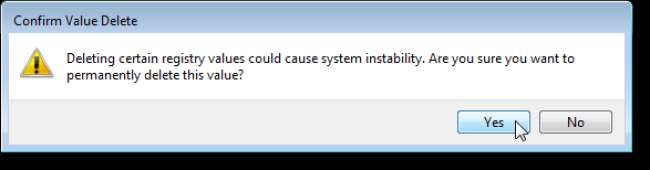
Klepnutím na příkaz Konec v nabídce Soubor zavřete Editor registru.
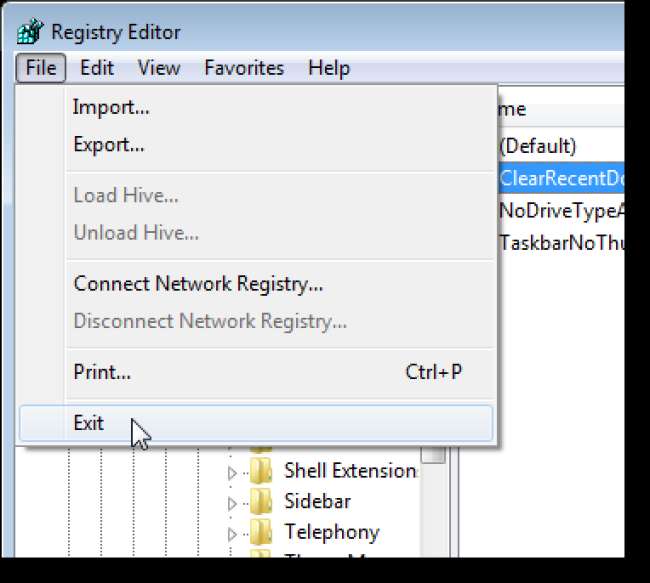
Když začnete otevírat soubory v různých programech a pokud nevidíte soubory v seznamu Nedávné položky v nabídce Start, možná budete muset změnit několik nastavení. Chcete-li to provést, klepněte pravým tlačítkem myši na Start orb a v rozbalovací nabídce vyberte Vlastnosti.
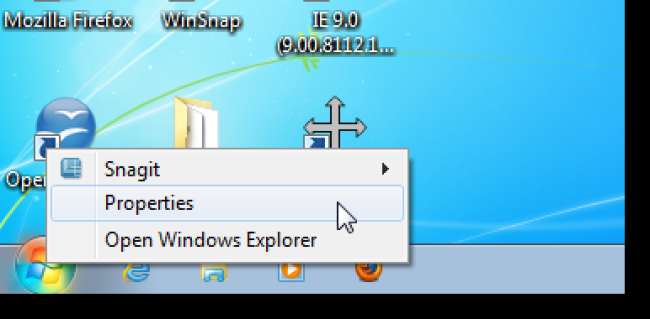
Zobrazí se dialogové okno Hlavní panel a Vlastnosti nabídky Start s aktivní kartou Nabídka Start.
Pokud chcete zobrazit pouze nedávno otevřené položky, například dokumenty, zapněte možnost Uložit a zobrazit naposledy otevřené položky v nabídce Start a zaškrtávací políčko na hlavním panelu v poli Ochrana osobních údajů.
Pokud chcete zobrazit seznam naposledy otevřených programů ve spodní polovině nabídky Start, zaškrtněte políčko Uložit a zobrazit naposledy otevřené programy v nabídce Start. Tato možnost také zobrazí seznam naposledy otevřených položek v seznamu jumplist pro každou ikonu programu na hlavním panelu.
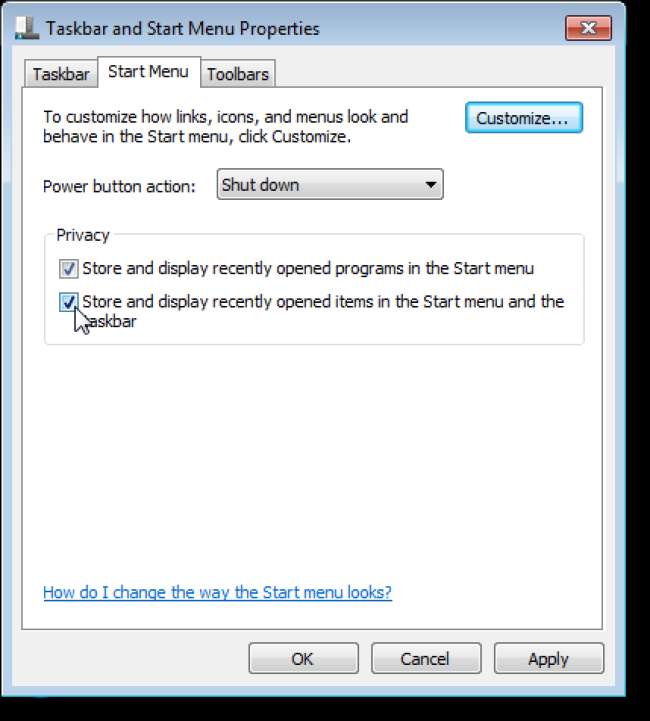
Stejným postupem můžete toto nastavení znovu zapnout, pokud chcete po odhlášení nebo restartování počítače začít mazat seznam posledních položek. Povolte nastavení v Editoru místních zásad skupiny nebo změňte klíč v registru tak, aby měl hodnotu 1 místo 0.







